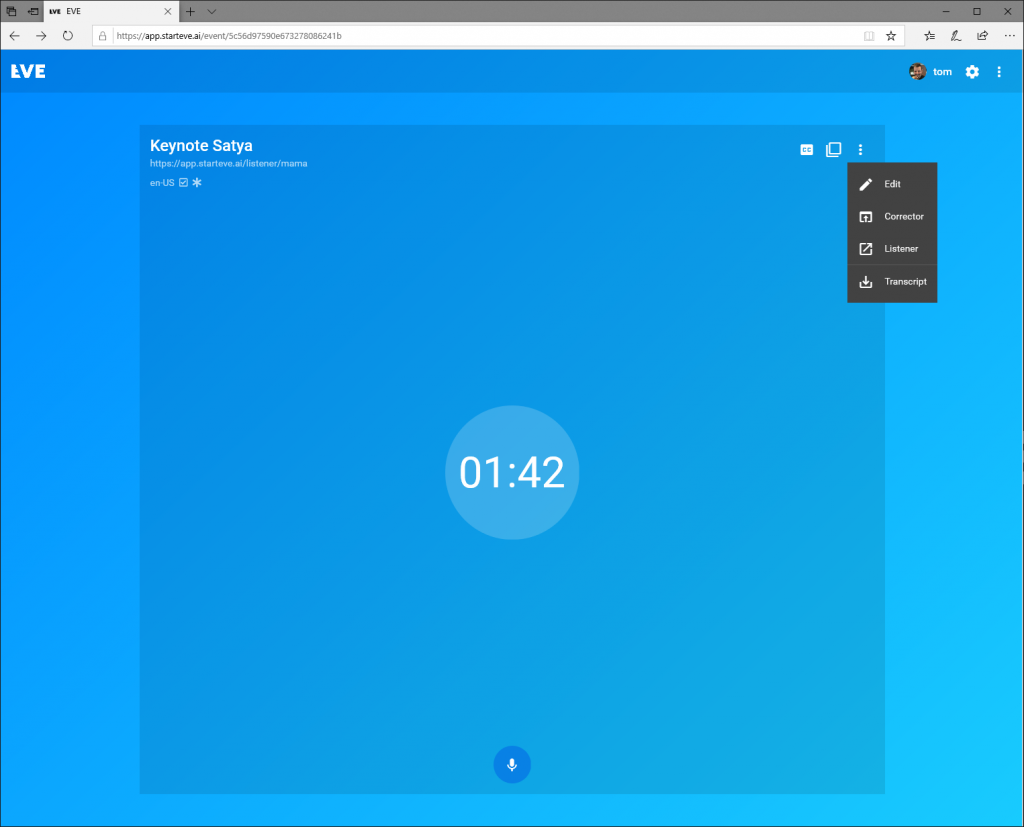Version 1.0, française du (13.02.19)
Nous avons essayé de rendre ce manuel aussi simple que possible. Nous utilisons le « vous » car EVE tutoie tout le monde. Par souci de simplicité, nous n’avons pas utilisé la neutralité de genre comme « *.innen ». Vous trouverez une version en ligne actualisée de ce manuel sur www.starteve.ai/support. Vous y trouverez également une F&Q, des webcasts et un changelog. Nous utilisons le formatage suivant pour ce manuel :
Exemple est un saut vers la section appropriée du manuel
[exemple] désigne le bouton de l’interface EVE.
Exemple représente une étiquette dans l’interface EVE
« Exemple ». décrit une touche de votre clavier
EVE se comporte comme un site web, donc peu importe l’appareil, le système d’exploitation et le navigateur. Le service fonctionne sur tous les smartphones, tablettes, ordinateurs portables et ordinateurs de bureau courants équipés d’un microphone intégré ou d’une entrée microphone. Nous testons EVE à chaque fois sur les versions actuelles de Chrome, Edge et Firefox sous les dernières versions de Mac OS et Windows.
EVE nécessite :
Connexion Internet active
Dispositif de reconnaissance vocale
Signal sonore propre de la voix
Un correcteur humain et un périphérique de sortie sont facultatifs.
Pour ceux qui sont pressés, ce guide de démarrage rapide est suffisant. Mais pour bien comprendre EVE et toutes ses fonctionnalités, nous vous recommandons également de lire le reste du manuel 😊
- Achetez un pack sur starteve.ai et créez un compte.
- Connectez-vous à starteve.ai
- Créez un événement et choisissez un nom et une langue
- Ouvrir la fenêtre de sortie
- Démarrez l’enregistrement et parlez dans le microphone
Connectez votre appareil au signal audio. Si l’équipement de l’événement fournit le son via XLR, des adaptateurs USB ou des périphériques audio USB appropriés peuvent vous aider.
EVE convertit la langue en texte et la transmet à une fenêtre de correction optionnelle. Là, un humain peut la modifier et la valider. Le texte apparaît ensuite dans la fenêtre de sortie du texte (Listener). Soit vous affichez cette fenêtre de navigation sur un appareil séparé, soit le spectateur appelle lui-même la page et voit alors le texte directement sur son appareil.
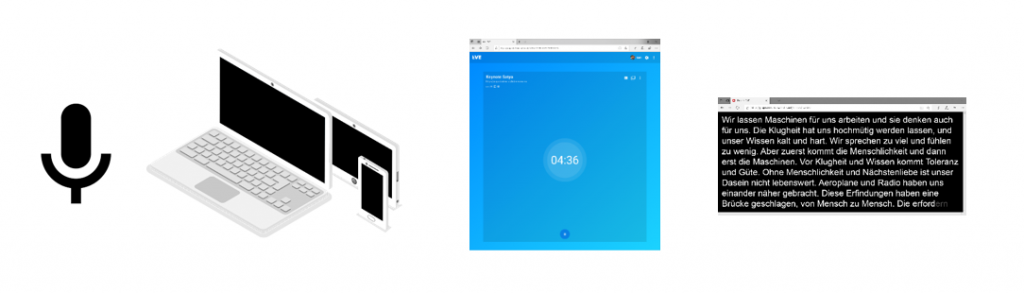
La qualité d’EVE dépend du signal sonore fourni. Veillez donc à ce que le son ne soit ni surchargé ni sous-chargé, qu’il soit exempt de bruits parasites et qu’il ne contienne pas d’effets ou de musique. En effet, la reconnaissance vocale est alors impossible et EVE produit des textes confus.
Windows 10
Contrôler le niveau : Sous Windows, vous pouvez voir le niveau du microphone en cliquant avec le bouton droit de la souris sur l’icône du haut-parleur en bas à droite de l’horloge système. Sélectionnez Ouvrir les paramètres du son. Sélectionnez le microphone approprié dans « Sélectionner un périphérique d’entrée ». L’indicateur de niveau dans Tester le microphone doit s’afficher clairement lorsque quelqu’un parle dans le microphone correspondant. Le niveau ne devrait pas atteindre la fin, mais devrait dépasser le milieu. Cliquez sur Propriétés du périphérique (sous Entrée) et ajustez la sensibilité du microphone à l’aide du curseur jusqu’à ce que le niveau soit correct.
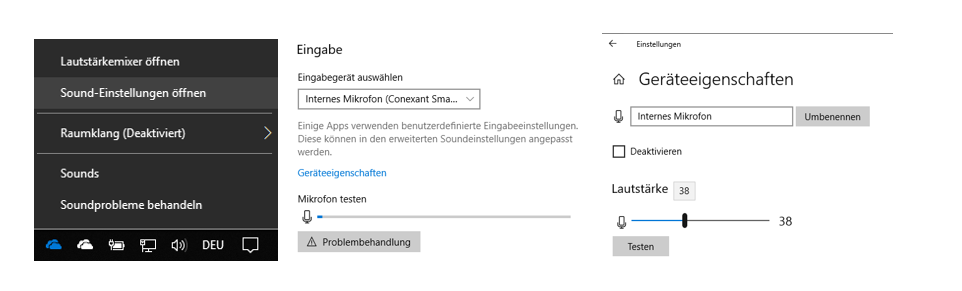
Écouter le niveau : Si le niveau est correct mais qu’EVE ne détecte rien ou détecte des erreurs alors que la bonne langue est sélectionnée, cela vaut la peine d’écouter le signal. Le signal du microphone peut être affecté par de la musique, du bruit ou d’autres sources d’interférence. Si vous utilisez un périphérique audio USB, vous pouvez généralement brancher votre casque directement. Avec les adaptateurs USB, vous écoutez via le système d’exploitation : Allez dans les paramètres sonores comme indiqué dans le paragraphe précédent. Ensuite, cliquez sur Propriétés du périphérique (sous Entrée), sélectionnez Propriétés supplémentaires du périphérique à droite, puis l’onglet Écoute. Cochez la case Utiliser ce périphérique comme source de lecture et cliquez sur Appliquer. Vous pouvez maintenant entendre le signal du micro directement dans les écouteurs ou les haut-parleurs connectés et le contrôler. N’oubliez pas d’annuler ce réglage par la suite.
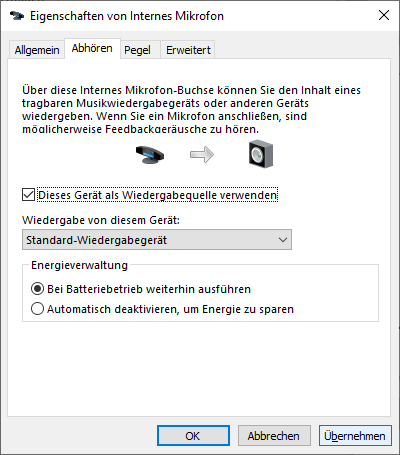
MAC OS
Contrôlez le niveau : Sous MacOS, vous pouvez voir le niveau du microphone en ouvrant les Préférences Système et en sélectionnant « Entrée » dans la catégorie « Son ». L’indicateur de niveau d’entrée doit s’afficher clairement lorsque quelqu’un parle dans le microphone correspondant. Le niveau ne doit pas atteindre la fin, mais le milieu. Ajustez le curseur sous « Volume d’entrée » en conséquence et sélectionnez « Réduire le bruit ambiant ».
L’écoute du niveau n’est malheureusement pas disponible sous MACOS. Nous vous recommandons d’utiliser un périphérique audio USB. Vous pouvez y brancher directement un casque et écouter.
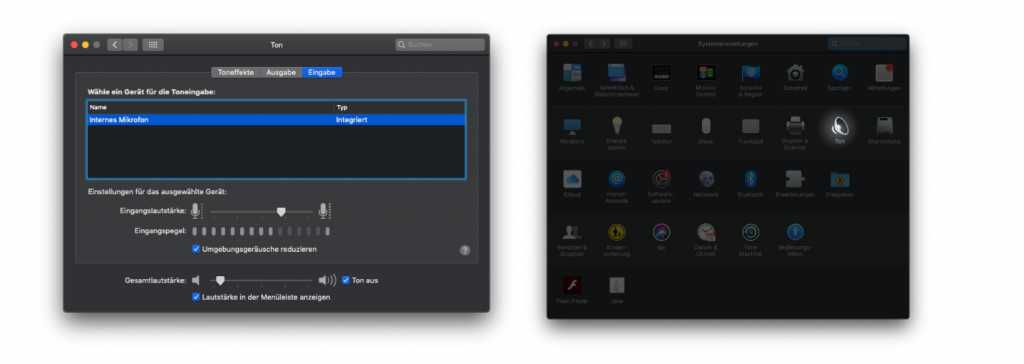
Sur https://app.starteve.ai, vous trouverez le service en ligne. Pour l’utiliser, vous devez avoir un compte et acheter un pack d’heures. Vous pouvez obtenir les deux directement dans la boutique sur https://www.starteve.ai/
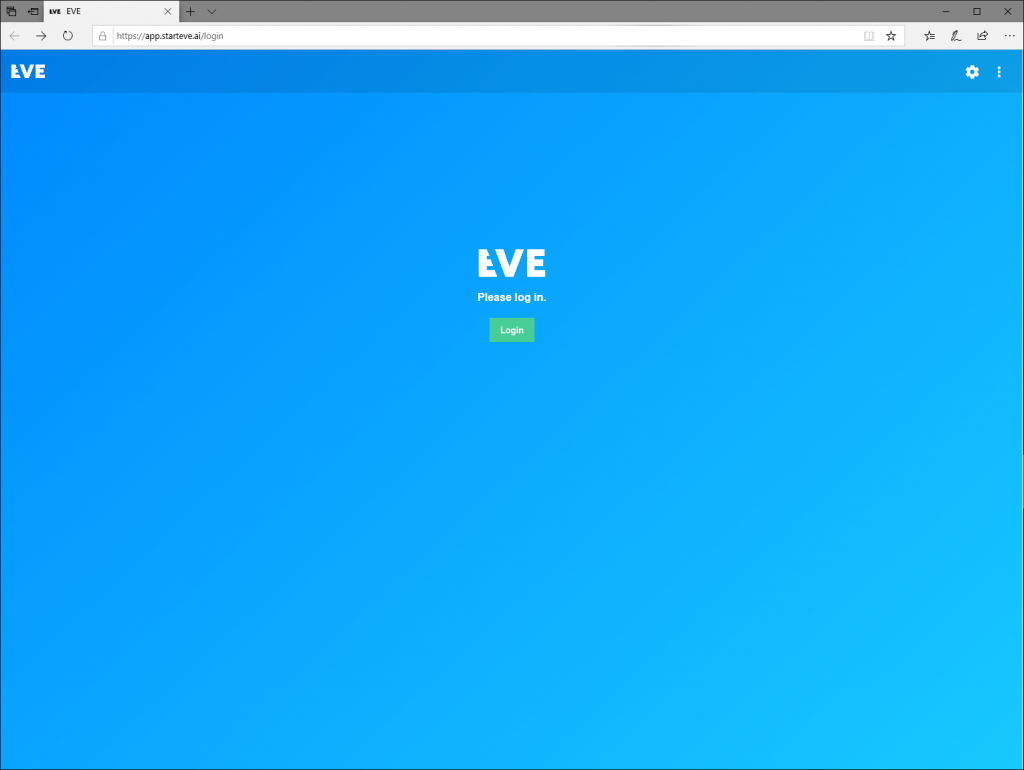
Cliquez en haut à droite sur la photo de votre profil ou sur votre nom pour accéder aux paramètres de votre compte. Dans la section Usage, vous pouvez voir le nombre de minutes que vous avez achetées et utilisées. Si vous souhaitez acheter des minutes supplémentaires, rendez-vous sur www.starteve.ai/#pricing. Sous Account, vous trouverez toutes les données du compte. Cliquez sur [Edit] pour les modifier. Vous pouvez alors modifier librement votre nom, votre adresse e-mail, votre mot de passe, le lien vers votre photo de profil, votre adresse et votre pays. Si vous modifiez votre adresse e-mail, EVE vous enverra un e-mail de test.
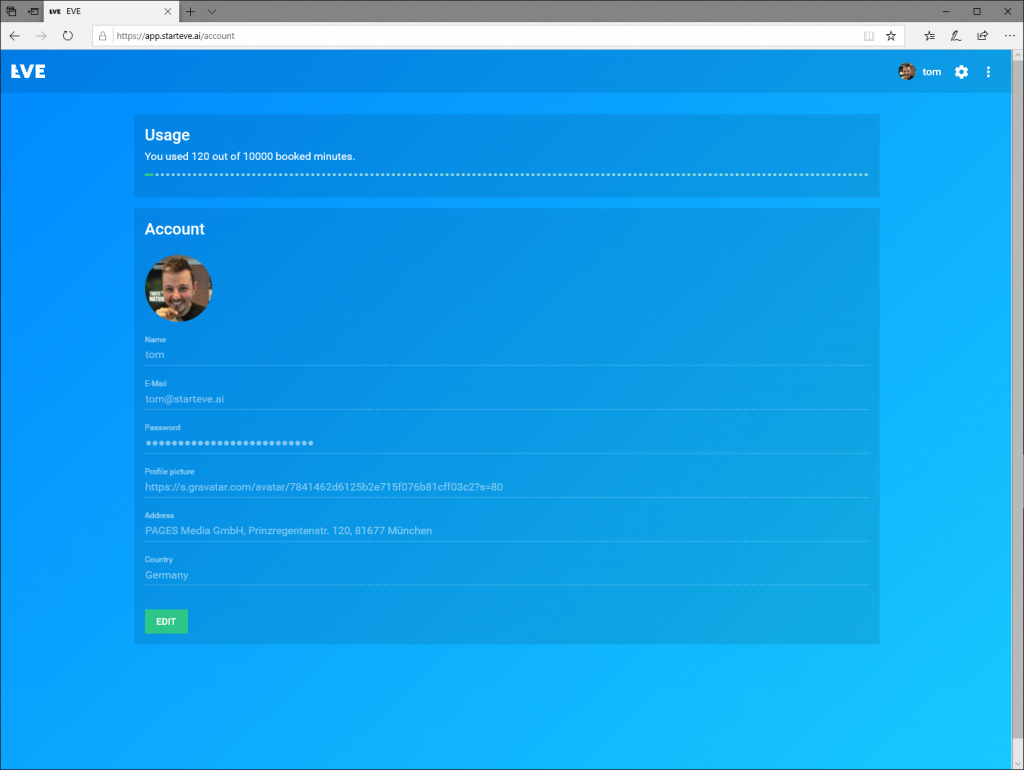
Un clic sur le [symbole de la roue dentée] en haut à droite ouvre les paramètres de la fenêtre de sortie. Ici, vous définissez la police et la taille des caractères, ainsi que la couleur des caractères et de l’arrière-plan. Vous trouverez une liste des codes de couleur sur https://www.color-hex.com/color-names.html.
Sous Font transform, vous spécifiez si la sortie doit être en majuscules [Uppercase], par exemple HALLO, en minuscules [Lowercase], par exemple hello, ou en majuscules et minuscules [Original], par exemple hello.
La section d’aperçu vous montre directement vos modifications. Cliquez sur [SAVE] à la fin. Avec [Restore Defaults], vous rétablissez les valeurs par défaut.
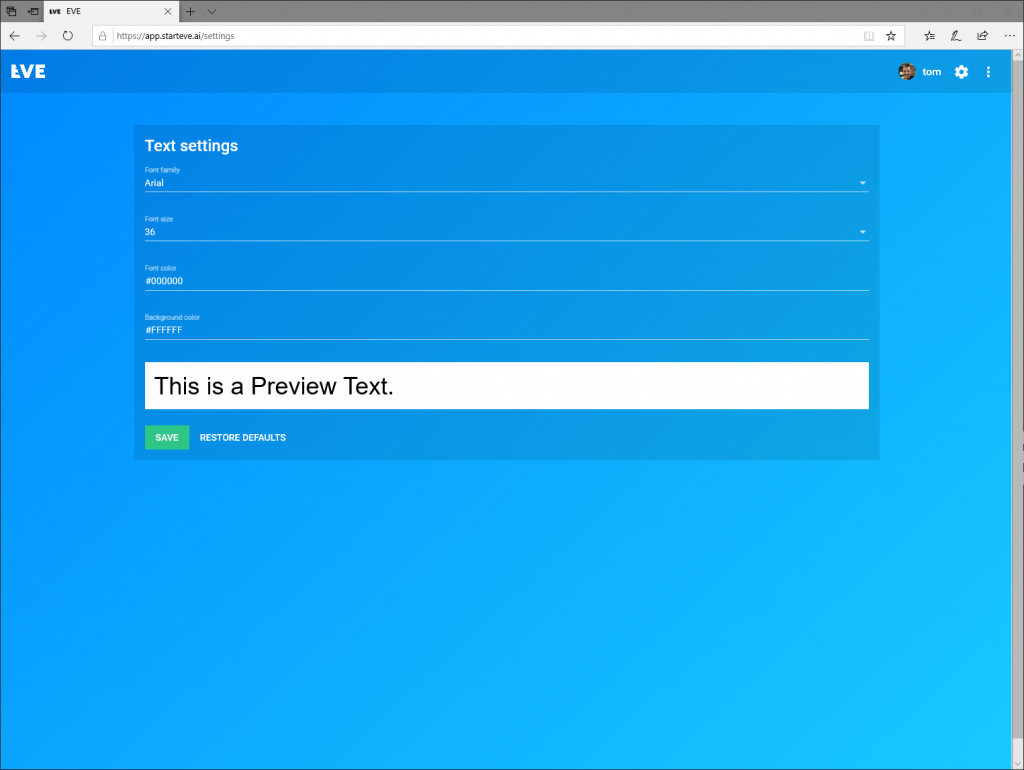
Dans l’aperçu des événements, vous pouvez voir tous les événements que vous avez créés. En haut à gauche, vous pouvez choisir entre une vue en mosaïque et une vue en liste. Les petites icônes vous indiquent d’un coup d’œil quels paramètres ont été définis dans l’événement.
Coche = le correcteur est actif
Étoile = le filtre des mots obscènes est actif
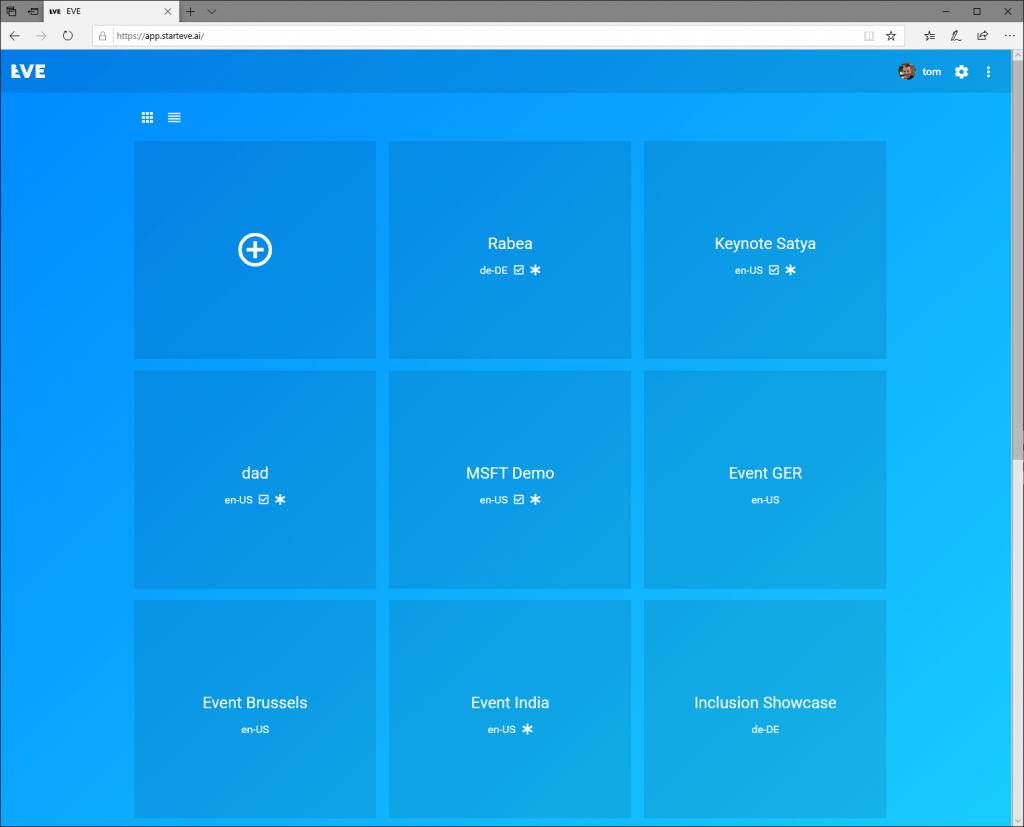
Cliquez sur [+] pour créer un nouvel événement. Dans le champ Nom, saisissez le nom de votre choix pour l’événement. EVE utilisera ce nom pour le lien de sortie et l’inscrira automatiquement en dessous de l’URL. Vous pouvez cependant modifier cette adresse avant le début de l’événement. Veillez à ce que l’adresse soit simple.
Sur la ligne suivante, vous pouvez définir un mot de passe. Seuls les utilisateurs disposant du mot de passe pourront voir les sous-titres. Cela a du sens si le contenu de l’événement ne doit être accessible qu’à un groupe limité d’utilisateurs. N’oubliez pas de communiquer ce mot de passe à tous les participants.
Dans [Language] , vous choisissez la langue qu’EVE doit reconnaître. Vous avez un événement multilingue ? Pas de problème, changez simplement ces paramètres pendant l’événement. Cependant, EVE a besoin d’environ 10 secondes pour effectuer ce changement.
Activez le [Correcteur] si vous voulez utiliser un correcteur humain. EVE fournira alors les blocs de texte reconnus dans la fenêtre de correction. L’adresse utilise le schéma suivant : https://app.starteve.ai/corrector/EVENTNAME.
Attention : si votre correcteur ne libère rien, rien n’apparaîtra dans la fenêtre de sortie de texte (Listener). EVE ne laisse passer que ce qui est activement validé.
Avec le [Swearword filter], vous vous assurez qu’aucun mot obscène (par exemple S*******) n’apparaisse à l’écran. Certes, EVE modifie toujours automatiquement les mots grossiers avec des astérisques. Mais la sortie laisse alors généralement apparaître le mot réel. Ce filtre supprime également la sortie des mots avec des étoiles.
[Allow Translation] n’est disponible que si cette fonctionnalité a été activée pour votre compte. Si vous ne la voyez pas, veuillez contacter le support. Une fois que vous avez activé cette fonctionnalité, la fenêtre d’écoute de l’événement aura une petite coche en bas de l’écran. Derrière cette coche se trouve un sélecteur de langue, de sorte que chaque auditeur puisse choisir sa propre langue. Si l’utilisateur choisit une autre langue que celle affichée par EVE, EVE traduit automatiquement. Cela ralentit cependant la sortie, car EVE a besoin de phrases entières pour la traduction. De plus, des pauses nettes entre les phrases sont nécessaires, car EVE sépare les phrases par des pauses. Un correcteur est ici particulièrement important. Si quelqu’un parle sans pause, EVE ne peut pas traduire correctement. Un correcteur empêche de traduire un mot déjà mal identifié. La phrase n’a alors aucun sens et il y a des erreurs.
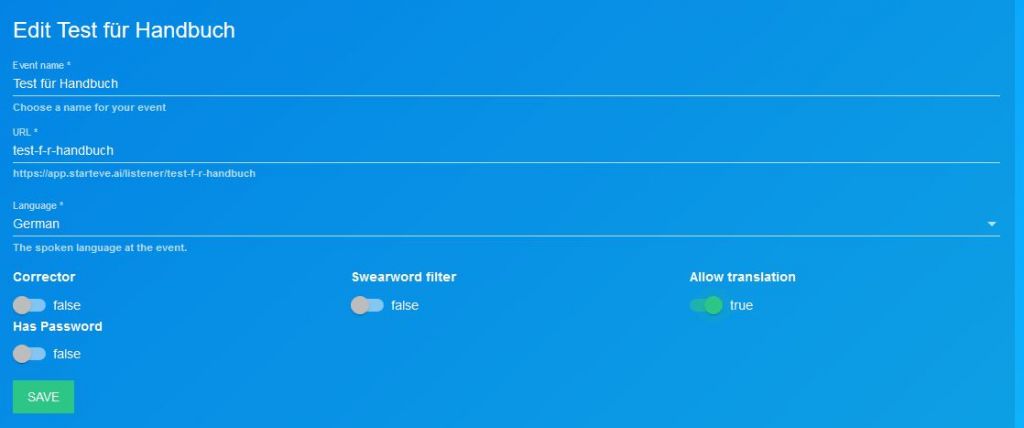
Créez votre événement avec [CREATE EVENT] après avoir effectué tous les réglages. EVE passe directement à l’événement et vous pouvez commencer.
Dans la vue de l’événement, vous pouvez voir tous les paramètres de l’événement. En haut à gauche se trouve le nom, en dessous l’adresse de la fenêtre de sortie. Les icônes en dessous vous indiquent les paramètres que vous avez choisis. Vous pouvez les modifier à tout moment.
Code langue = langue de reconnaissance définie
Coche = le correcteur est actif
Étoile = le filtre des mots obscènes est actif
Dictionnaire = EVE utilise un ou plusieurs dictionnaires pour cet événement.
Cercle de chargement tournant = EVE est en train d’apprendre des dictionnaires associés à cet événement.
En haut à droite se trouve un bouton [CC]. Il vous permet de tester si EVE reconnaît quelque chose. Le bouton derrière (4 petits carrés avec des points) crée un code QR qui ouvre la fenêtre de sortie lorsque vous le photographiez. Vous pouvez également afficher le code QR sur l’écran de l’événement ou l’imprimer dans des brochures ou sur des présentoirs. Si vous souhaitez envoyer le code, cliquez sur [Copy link to QR Code ] sous le code. Une nouvelle fenêtre s’ouvre avec un lien direct. Cette adresse est accessible à tous, même sans compte EVE. Avec l’icône à côté, vous copiez le lien de l’événement dans le presse-papier. Derrière[⁝] se cachent d’autres options. [ Edit] permet d’accéder aux paramètres de l’événement.
Corrector] ouvre directement la fenêtre de correction. [ Listener] ouvre une nouvelle fenêtre de sortie de texte (Listener) sans barre d’outils. C’est pratique lorsque les périphériques d’entrée et de sortie sont les mêmes. Avec [Transcript], EVE crée un PDF avec tout le contenu détecté pendant l’événement. Si quelqu’un télécharge une transcription pendant l’événement, elle contiendra l’état actuel.
Supprimer un événement
Avec « Delete », vous supprimez l’événement. Pour plus de sécurité, un message vous demande de confirmer avec [Move to trash] ou d’annuler avec [Cancel]. L’événement n’est pas immédiatement supprimé, il est placé dans la corbeille pour plus de sécurité. Vous pouvez l’ouvrir en utilisant les touches [ :] et [Trash]. Vous y trouverez tous les événements jetés. Avec [Restore], vous restaurez l’événement, [DELETE PERMANENTLY] le supprime définitivement après une nouvelle question de sécurité. Les événements restaurés réapparaissent directement dans votre tableau de bord.
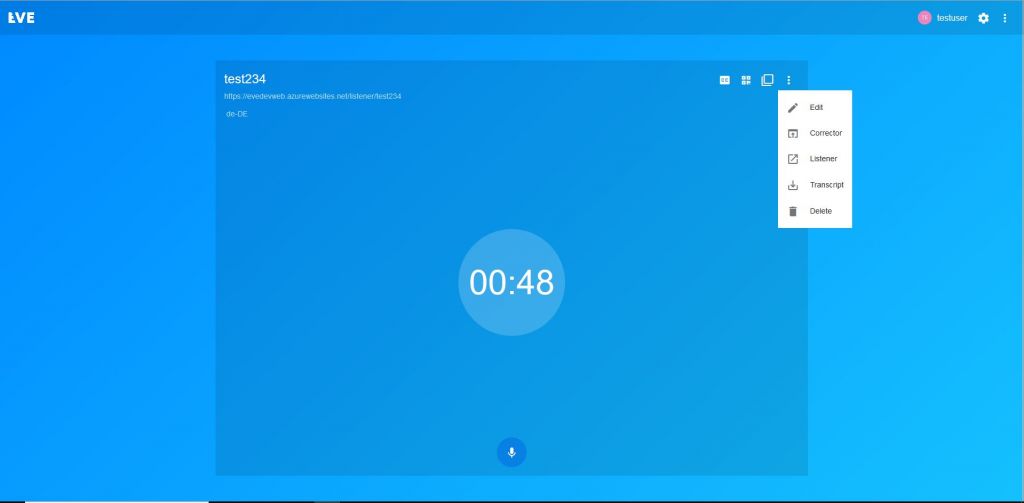
Les dictionnaires vous permettent d’apprendre le jargon de EVE ou des noms de famille compliqués. Vous trouverez un aperçu de vos dictionnaires dans la fenêtre principale, sous vos événements. L’entraînement et l’utilisation de dictionnaires coûtent des minutes supplémentaires et un message d’avertissement apparaît pour vous le confirmer. Un maximum de 50 dictionnaires est possible par utilisateur.
Créer un dictionnaire
Dans la fenêtre principale, cliquez sur [+] sous Vocabulary Books. Donnez un nom unique sous Name et choisissez la langue sous Language. Saisissez tous les mots techniques qu’EVE doit apprendre. Validez chaque mot avec une virgule ou Enter. Une fois tous les termes intégrés, créez le dictionnaire en cliquant sur [CREATE BOOK].
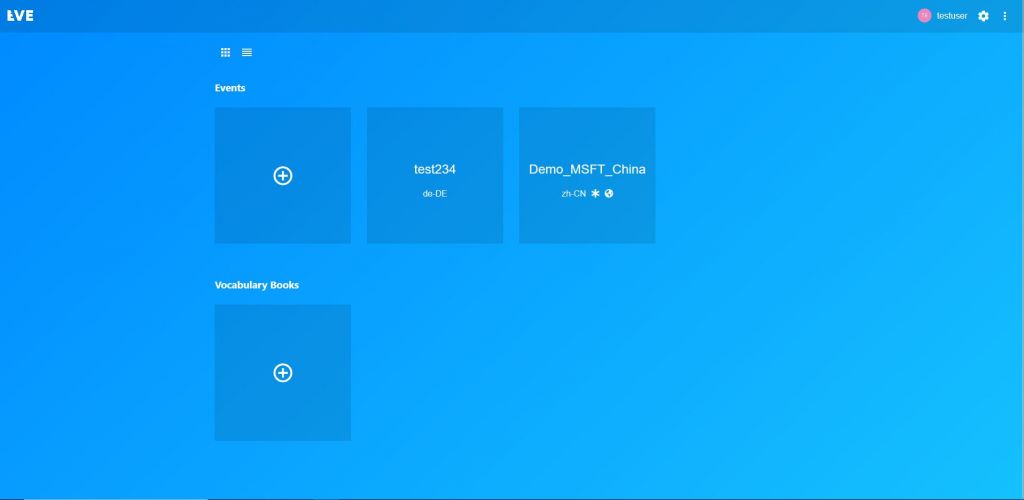 Entraînement au dictionnaire
Entraînement au dictionnaire
Une fois tous les mots saisis, cliquez sur [DÉMARRER L’ENTRAÎNEMENT]. EVE a besoin de 30 minutes pour étudier les mots. Dès qu’elle aura terminé, vous recevrez un e-mail indiquant que l’entraînement est terminé. Vous pouvez toutefois assigner le dictionnaire à un événement avant cela. Bien sûr, il ne sera utilisé que lorsque l’entraînement sera terminé.
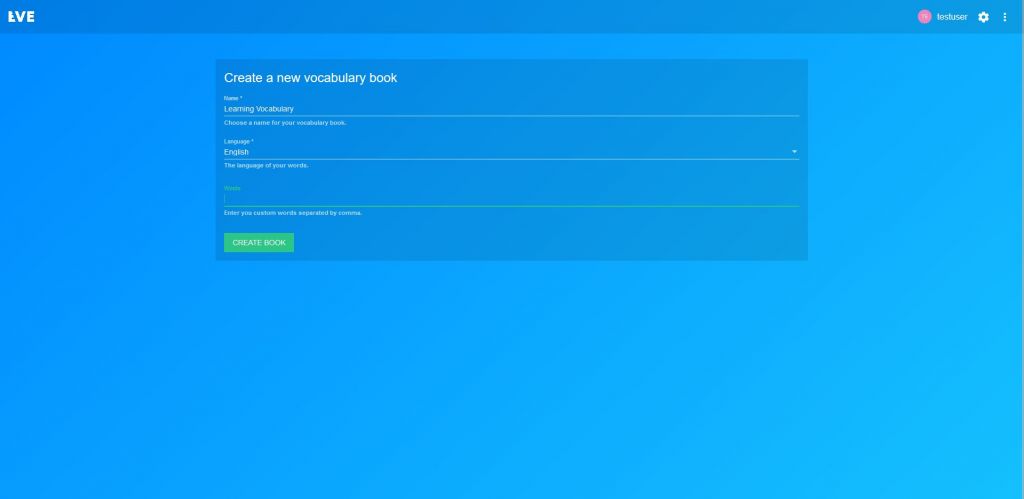
Modifier les dictionnaires
Pour modifier un dictionnaire, il suffit de l’ouvrir et d’y ajouter ou d’en supprimer des mots. Confirmez à la fin avec [SAVE]. Chaque modification de dictionnaire nécessite un nouvel entraînement. Même si un seul mot a été supprimé.
Attribuer un dictionnaire
Ouvrez ou créez un événement et activez [Use custom vocabulary books]. Dans le champ de sélection en dessous, vous pouvez choisir un dictionnaire par langue. Si vous changez de langue pendant l’événement, EVE basculera automatiquement vers le dictionnaire approprié. Il n’est cependant pas possible de sélectionner plusieurs dictionnaires dans la même langue.
Cliquez sur le [ ] sous la bulle de temps pour lancer la reconnaissance vocale. Dès que le temps s’écoule vers le haut, EVE écoute et - selon les réglages - donne le texte dans la fenêtre de correction ou directement dans la fenêtre de sortie de texte (Listener). Si vous tentez un événement où le correcteur est activé mais qu’aucun correcteur n’est connecté, un message d’avertissement s’affiche.
Certains navigateurs demandent la première fois s’ils peuvent accéder au microphone. Si vous avez le choix entre plusieurs microphones, choisissez le bon. Donnez ensuite l’autorisation au navigateur, de préférence de façon permanente et pas seulement pour cette session.
Attention : certains navigateurs (par exemple Firefox) ne se soucient pas de savoir quel microphone a été sélectionné dans le système d’exploitation et utilisent le choix de l’utilisateur. En revanche, Chrome et Edge utilisent le périphérique par défaut du système d’exploitation. Si vous avez connecté plus d’un microphone (par exemple, pour les ordinateurs portables avec microphone intégré et un adaptateur USB pour EVE, voir la configuration), sélectionnez le bon périphérique : sous Windows 10, allez dans Paramètres\Système\Sound\Entrée \Périphérique d’entrée et sélectionnez le microphone. Pour les utilisateurs de MacOS, cliquez sur Préférences système/Son/Entrée et sélectionnez le périphérique approprié dans la liste. Dans les deux cas, ils peuvent également tester le microphone connecté.
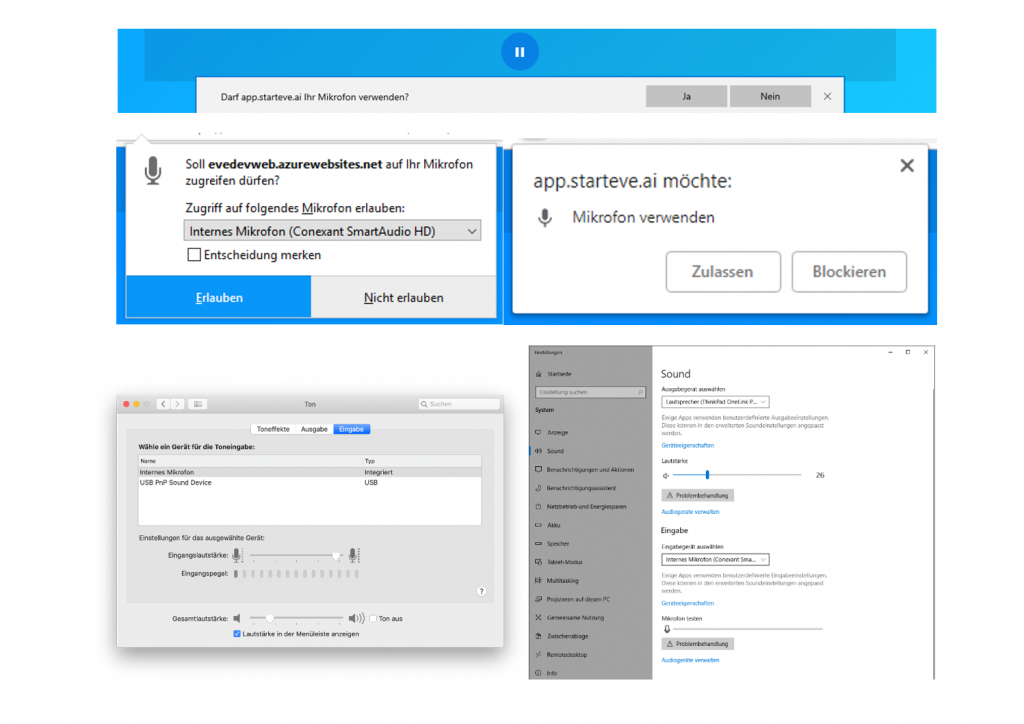
Si EVE est en cours d’exécution, le texte apparaît directement dans la fenêtre d’édition de texte (Listener). Si la fenêtre de correction est active, les blocs de texte y apparaissent en premier et quelqu’un doit les valider.
Ouvrez la fenêtre de correction en utilisant[⁝] dans l’événement ou en tapant l’adresse dans le navigateur. L’adresse est toujourshttps://app.starteve.ai/listener/EVENTNAME.
Dans la fenêtre de sortie de texte (Listener), le texte apparaît tel que défini dans les paramètres. Le paramètre par défaut utilise un texte blanc sur fond noir. La fenêtre de sortie de texte (Listener) est synchronisée sur tous les appareils, qu’il s’agisse d’un appareil tenu dans la main du spectateur ou d’un grand écran sur la scène. Le nombre maximum d’affichages en parallèle est de 1000.
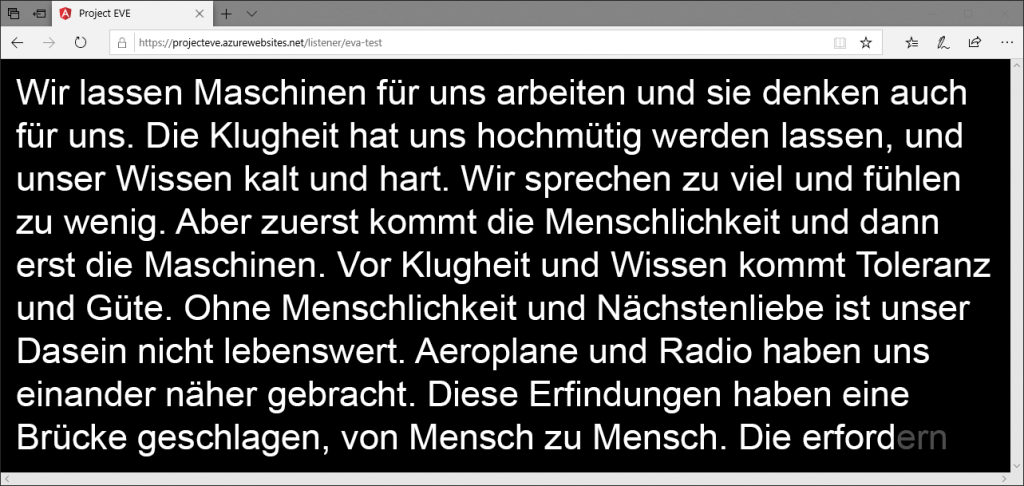
Pour utiliser un correcteur, la fonction correspondante doit être activée dans les paramètres de l’événement. Ouvrez la fenêtre de correction via les paramètres de l’événement ou en saisissant l’adresse dans le navigateur. L’adresse est toujours https://app.starteve.ai/corrector/EVENTNAME. EVE prend également en charge plusieurs correcteurs. Pour cela, tous visitent la même page. Les blocs de texte sur lesquels un correcteur travaille sont bloqués pour les autres et apparaissent plus foncés.
Le bouton [Auto-Approval] active la validation automatique. EVE libère alors automatiquement les blocs de texte au bout de 5 secondes.
Corrigez en modifiant directement le texte. Cliquez sur [Approve] pour libérer le bloc de texte actuel. Le bloc devient plus sombre et le texte apparaît dans la fenêtre de sortie de texte (Listener). Si vous modifiez à nouveau quelque chose et cliquez sur [Approved], le texte sera mis à jour en conséquence dans la fenêtre de sortie. Bien sûr, vous pouvez également sélectionner, couper (CTRL+x), copier (CTRL+c) et coller (CTRL+v) du texte. Avec [+], vous insérez une ligne vide, [-] supprime la ligne adjacente.
Raccourcis :
Ouvrez le menu de raccourcis dans la fenêtre de correction avec » ? » ou fermez-le avec « ESC ».
« CTRL+BACKSPACE » efface le bloc de texte actuel
« CTRL+i » insère un bloc de texte vide.
« CTRL+Enter » libère le bloc de texte actuel
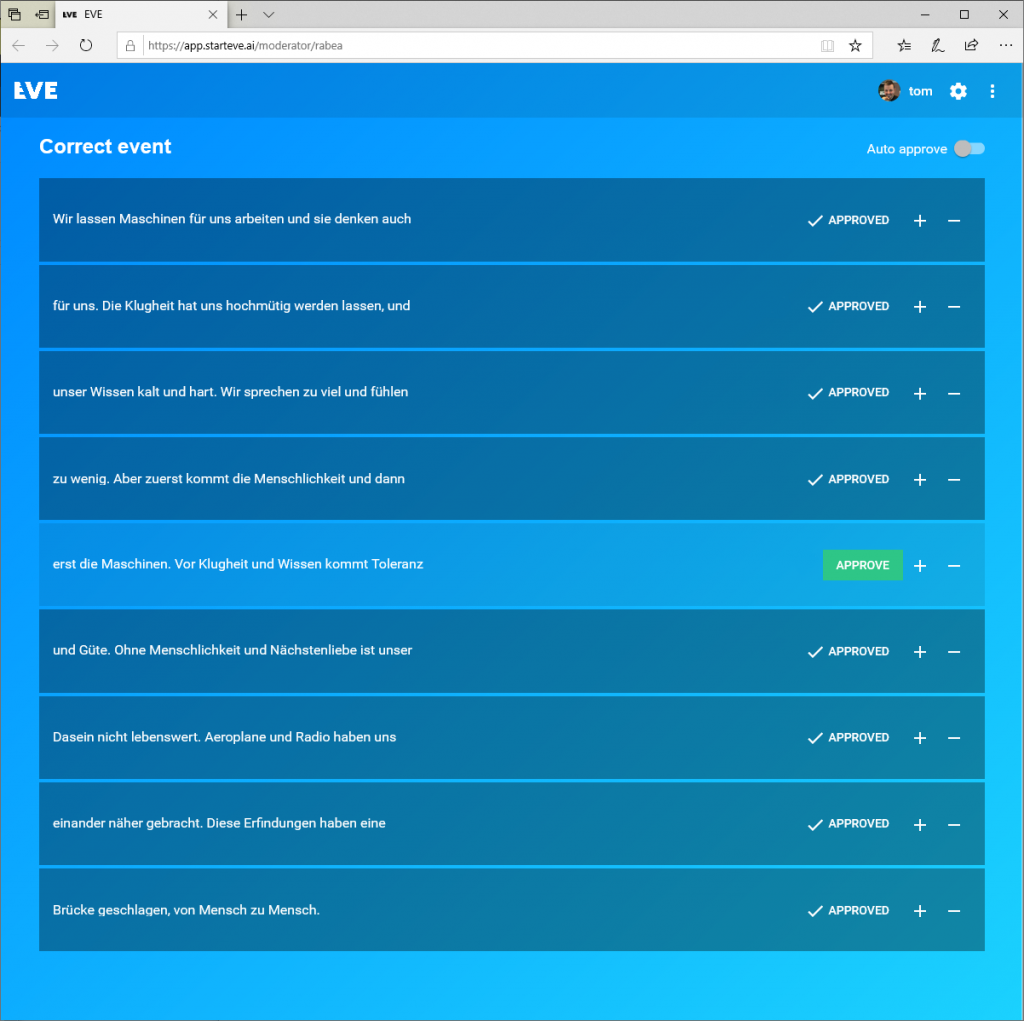
EVE écrit en continu le texte reconnu dans un PDF. Cliquez sur[⁝] et [Télécharger la transcription] dans la fenêtre d’enregistrement pour lancer le téléchargement au format PDF.